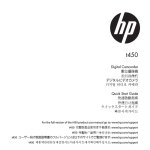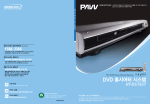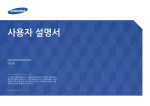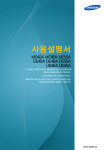Download Samsung 삼성 LED TV UN32F6100AF (80cm) User Manual
Transcript
❑❑ 채널 정보 보기 현재 시청 중인 채널의 정보와 다음 시간의 방송 정보에 대한 상세 정보를 볼 수 있습니다. 정보표시 버튼을 누르세요. NN 선택E 버튼을 누르면 프로그램의 상세 정보를 볼 수 있습니다. NN TV를 시청하면서 ► 버튼을 누르면 다음 프로그램의 정보를 볼 수 있습니다. 방송 예정인 프로그램을 선택하고 선택E 버튼을 누른 다음 시청 예약을 선택하면 방송을 예약할 수 있습니다. 한국어 ▶ ❑❑ 채널 기억하기 ■■ 자동 채널 설정 OO 메뉴m → 채널/방송 → 자동 채널 설정 → 선택E 설정 가능한 모든 채널을 자동으로 검색하여 TV에 저장합니다. NN DTV 일반이란 지상파로 송출되는 UHF 채널 대역에 실린 디지털 방송 채널로써 UHF 안테나를 이용해 수신할 수 있는 디지털 방송 채널을 말합니다. ◀ NN DTV 유선이란 각 지역 유선 방송사에서 유선 방송 안테나 선을 통해 자체적으로 할당한 채널 대역에 지상파로 전송되는 디지털 방송 채널을 재전송하는 것을 말합니다. NN 채널 잠금 기능이 설정되어 있을 때에는 비밀번호 입력 창이 나타납니다. 초기 비밀번호는 ‘0-0-0-0’입니다. 1. 자동 채널 설정을 선택하신 후 선택E 버튼을 누르세요. 2. 시작을 선택하신 후 선택E 버튼을 누르세요. 3. 자동 채널 설정이 시작됩니다. 한국어 ▶ 자동 채널 설정을 중지하려면 1. 선택E 버튼을 누르세요. 2. 자동 채널 설정을 중지하시겠습니까?라는 메시지가 표시됩니다. ◄ 또는 ► 버튼을 눌러 예를 선택하세요. 3. 선택E 버튼을 누르세요. NN ◄ 또는 ► 버튼을 눌러 재검색 버튼을 선택하신 후 선택E 버튼을 누르면 자동 채널 설정이 다시 진행됩니다. ◀ NN ◄ 또는 ► 버튼을 눌러 닫기 버튼을 선택하신 후 선택E 버튼을 누르면 자동 채널 설정이 종료됩니다. 한국어 ▶ ■■ DTV 채널 선택 OO 메뉴m → 채널/방송 → DTV 채널 선택 → 선택E 디지털 방송을 수신할 안테나를 선택합니다. 1. DTV 채널 선택을 선택하신 후 선택E 버튼을 누르세요. 2. 일반 방송과 유선 방송중 원하는 방송신호를 선택하세요. NN 일반 방송 또는 유선 방송을 선택하여 일반 방송→유선 방송 또는 유선 ◀ 방송→일반 방송으로 입력 신호를 변경할 수 있습니다. 한국어 ▶ ❑❑ 채널/방송 메뉴 사용하기 ■■ 채널목록 OO 메뉴m → 채널/방송 → 채널목록 → 선택E 등록된 채널 또는 선호목록1-5에 해당하는 채널목록을 볼 수 있습니다. 채널목록에서는 채널 정보와 채널 모드 (등록된 채널, 선호목록1-5)를 볼 수 있습니다. ►(채널모드)버튼을 누르면 채널 모드를 바꿀 수 있습니다. ◀ NN 리모컨의 채널목록 버튼을 누르면 채널목록 화면이 바로 나타납니다. 한국어 ▶ 채널 모드 ●● DTV 일반 / DTV 유선: 원하는 방송신호를 변경할 수 있습니다. ●● 선호목록 편집 : 자주 즐겨보는 채널을 선호 채널로 설정할 수 있습니다. 선호목록 1-5에 채널을 추가하거나 삭제하세요. NN 선호목록 편집에 대한 자세한 설명은 "선호목록 편집"을 참조하세요 ●● 선호목록1-5: 각각의 선호목록에 저장된 선호 채널을 볼 수 있습니다. ◀ NN 선호목록 편집에서 선호 채널을 설정하면 선호목록1-5에 채널이 추가됩니다. ●● 등록된 채널: 등록된 모든 채널을 볼 수 있습니다. 한국어 ▶ ■■ 방송 안내 OO 메뉴m → 채널/방송 → 방송 안내 → 선택E 방송안내 버튼을 누르면 디지털 채널의 방송 프로그램과 방송 시간을 볼 수 있습니다. ●C● C ◀ ●A● B D(빠른 탐색): ◄/►버튼을 이용하여 2시간 전,후의 방송 정보를 빠르게 빨간색 탐색할 수 있습니다. A D 초록색 (채널 분류): 등록된 채널, 선호목록1-5중에 원하는 목록으로 변경할 수 있습니다. B NN 선호목록1-5로 채널 분류를 변경하려면 선호목록1-5에 채널이 등록되어 있어야 합니다. 한국어 ▶ ●● 노란색 (예약 관리): 시청 예약 목록을 볼 수 있으며 예약 관리를 할 수 A B D 있습니다. C ●● T (간편메뉴): 간편메뉴를 사용하여 부가기능을 이용할 수 있습니다. 시청/시청 예약: 선택된 채널을 시청합니다. / 현재시각 이후의 방송에 대해서는 시청 예약을 선택하여 방송을 예약할 수 있습니다. 상세 정보 보기: 해당 채널의 자세한 정보를 볼 수 있습니다. ◀ ▶ 한국어 ■■ 예약 관리 OO 메뉴m → 채널/방송 → 예약 관리 → 선택E 보고 싶은 방송 채널과 날짜 및 시간을 미리 예약해 두면 다른 채널을 시청하고 있더라도 방송 시간에 맞춰 예약된 채널로 자동 전환됩니다. NN 시청 예약을 하려면, 먼저 현재 시간을 설정해야 합니다. 1. 예약 관리 화면에서 예약을 누르면, 시청 예약 화면이 나옵니다. ◀ 2. ▲/▼/◄/► 또는 숫자 버튼을 사용하여 각각의 항목을 설정하세요. ●● 신호: 원하는 방송 신호를 선택하세요. ●● 채널: 원하는 채널을 선택하세요. 한국어 ▶ ●● 반복: 한 번, 요일선택, 토~일, 월~금 또는 매일 중 반복 시청할 요일을 선택하세요. 요일선택은 원하는 요일로 설정할 수 있습니다. NN 원하는 요일을 선택하면 (c) 표시가 나타납니다. ●● 날짜: 원하는 날짜를 선택할 수 있습니다. NN 반복에서 한 번이 설정되었을 때에만 설정할 수 있습니다. ●● 시작 시간: 시청 예약 시작 시간을 원하는 시간으로 설정할 수 있습니다. ◀ NN 시청 예약을 편집하거나 삭제할 때에는 예약 관리에서 예약된 방송을 선택하세요. 선택E 버튼을 누른 다음 편집 또는 제거를 선택하세요. 한국어 ▶ ■■ 채널 편집 OO 메뉴m → 채널/방송 → 채널 편집 → 선택E 채널을 등록하거나, 삭제 편집 할 수 있습니다. 채널목록에서 채널 삭제하기 1. 채널 편집 화면으로 이동합니다. ◀ 2. ▲/▼ 버튼을 눌러 원하는 채널을 선택한 다음, 선택E 버튼을 누르세요. 채널이 선택되면 c가 표시됩니다. NN 하나 이상 채널을 선택할 수 있습니다. NN 선택E 버튼을 다시 누르면 선택을 취소할 수 있습니다. 3. C A B 버튼을 D (삭제) 누르면 선택된 채널이 채널목록에서 지워집니다. 한국어 ▶ 채널목록에 삭제된 채널 추가하기 1. 채널 편집 화면에서 간편메뉴 버튼을 누른 뒤 분류를 선택하세요. 2. 전체를 선택하고 확인을 누르면 삭제된 모든 채널이 채널목록에 나타납니다. NN 전체에서는 채널목록에서 삭제한 채널을 포함한 모든 채널을 볼 수 있습니다. NN 회색으로 표시된 채널은 삭제된 채널입니다. 3. 삭제된 채널을 선택한 뒤 C A B D (등록)을 누르면 채널목록에 해당 채널이 추가됩니다. ◀ ▶ 한국어 NN 채널 편집에서 색상 및 기능 버튼 사용하기 C ●A● D 초록색 (채널 잠금 설정 / 채널 잠금 해제): 해로운 채널을 시청하지 못하도록 특정 채널의 시청을 제한할 수 있습니다. B NN 비밀번호 입력 화면이 나타납니다. 4자리 비밀번호를 입력하세요. 시스템→비밀번호 변경에서 비밀번호를 변경할 수 있습니다. NN 채널 잠금 설정은 채널 잠금 기능을 켜기로 해야 가능합니다. ●● C 노란색 (삭제 / 등록) A B D –– 삭제 : 채널 목록에서 채널을 삭제합니다. ◀ –– 등록 : 삭제된 채널을 등록합니다. 등록 메뉴는 전체 채널목록의 삭제된 C A B ●● ●● 채널에서만 선택 가능합니다. 파란색 (전체 선택 / 선택 취소): 전체 목록을 선택하거나 전체 목록에 대한 선택을 취소합니다. D (이동): 숫자 버튼을 눌러 해당 채널로 바로 이동할 수 있습니다. ●● k (페이지): 이전 페이지 혹은 다음 페이지로 이동합니다. 한국어 ▶ ●● T (간편 메뉴): 간편메뉴를 사용하여 채널을 관리할 수 있습니다. 부가 메뉴는 채널 상태에 따라 달라질 수 있습니다. –– 신호: 원하는 방송신호를 선택할 수 있습니다. –– 분류: 채널모드를 바꿀 수 있습니다. (전체, 등록된 채널, 최근 시청, 최다 시청) –– 선호목록 편집: 선호목록 편집 화면으로 바로 이동할 수 있습니다. –– 채널 이름 변경 (아날로그 채널만 해당): 아날로그 채널을 원하는 이름으로 ◀ 설정할 수 있습니다. –– 상세 정보: 선택한 채널의 상세 정보를 볼 수 있습니다. 한국어 ▶ ■■ 선호목록 편집 간편메뉴T OO 메뉴m → 채널/방송 → 선호목록 편집 → 선택E 자주 즐겨보는 채널을 선호 채널로 설정할 수 있습니다. 선호목록 1-5에 채널 추가하기 1. 선호목록 편집을 선택한 다음 선택E 버튼을 누르세요. ◀ 2. ▲/▼ 버튼을 이용하여 원하는 채널을 선택한 다음 선택E 버튼을 누르세요. 3. b (선호목록 변경) 버튼을 눌러 선호목록 1-5 중에 원하는 선호목록을 선택한 A B 버튼을 D 다음 C (등록) 누르세요. 선택한 채널은 선호목록 1-5에 추가 됩니다. NN 하나의 채널을 여러 선호목록에 추가할 수 있습니다. 한국어 ▶ 선호목록 1-5에서 채널 삭제하기 C A 1. 선호목록 편집 화면에서 선택합니다. B D (선호목록 변경)버튼을 이용하여 선호목록을 2. 원하는 선호목록으로 이동한 후 지우고자 하는 채널을 선택합니다. 3. C A B D (삭제)버튼을 눌러서 선택한 채널을 선호목록 1-5에서 삭제합니다. C NN 선호목록의 채널 순서는 A (순서변경)버튼을 누른 후 ▲/▼ 버튼을 이용하여 B D 바꿀 수 있습니다. ◀ ▶ 한국어 NN 선호목록 편집에서 색상 및 기능 버튼 사용하기 ●C● A B D(분류/순서 변경) 빨간색 –– 분류: 채널모드를 바꿀 수 있습니다. (등록된 채널, 최근 시청, 최다 시청) –– 순서 변경: ▲/▼ 버튼을 눌러 선호목록의 채널 순서를 바꿀 수 있습니다. C ◀ ●A● ●● –– E (완료): 채널 순서 변경을 완료합니다. D 초록색 (선호목록 변경): 선호목록 1-5중 원하는 선호목록으로 변경할 수 있습니다. B C 노란색 (등록 / 삭제) A B D –– 등록: 선택한 채널을 선호목록1-5에 등록할 수 있습니다. –– 삭제: 선호목록 1-5에서 해당 채널을 삭제합니다. 한국어 ▶ C A B ●● ●● 파란색 (전체 선택 / 선택 취소): 채널 목록에 있는 모든 채널을 선택하거나 취소할 수 있습니다. D (이동): 숫자 버튼을 눌러 해당 채널로 바로 이동할 수 있습니다. ●● k (페이지): 이전 페이지 혹은 다음 페이지로 이동합니다. ●● T (간편 메뉴): 간편메뉴를 사용하여 채널을 관리할 수 있습니다. 부가 메뉴는 채널 상태에 따라 달라질 수 있습니다. –– 선호목록 복사: 선택한 채널을 선호목록1-5에 추가 하거나 삭제할 수 ◀ 있습니다. –– 선호목록 이름 변경: 선호목록의 이름을 원하는 대로 변경할 수 있습니다. –– 신호: 원하는 방송신호를 선택할 수 있습니다. –– 채널 편집: 채널 편집 화면으로 바로 이동할 수 있습니다. –– 상세 정보: 선택한 채널의 상세 정보를 볼 수 있습니다. 한국어 ▶ ■■ 3D 채널 보기 OO 메뉴m → 채널/방송 → 3D 채널 보기 → 선택E 3D 전용 채널 시청 여부를 설정할 수 있습니다. 3D 채널이 보이지 않을 경우, 자동 채널 설정을 통해 3D 채널을 설정하세요. 현재 시청 중인 프로그램이 3D 방송을 지원할 경우, 화면 하단에 안내 메시지가 나옵니다. 안내 메시지에 따라 채널을 이동하여, 3D 방송을 시청하세요. 3D 채널 시청을 원하지 않는 경우에는 끄기를 선택하세요. ◀ NN 3D 채널 보기가 끄기 상태이면, 채널목록, 방송 안내에서 3D 채널이 보이지 않습니다. 한국어 ▶ ❑❑ 프로그램 잠그기 ■■ 채널 잠금 기능 OO 메뉴m → 채널/방송 → 채널 잠금 기능 → 선택E 채널 잠금 기능은 어린이가 유해한 채널을 시청하지 못하도록 특정 채널의 시청을 제한합니다. NN 설정 화면이 나오기 전에 비밀번호 입력 화면이 나타납니다. ◀ NN 4자리 수 비밀번호를 입력하세요. 초기 값은 0-0-0-0 입니다. 시스템→비밀번호 변경에서 비밀번호를 변경할 수 있습니다. NN 채널 잠금 기능은 TV 모드에서만 설정할 수 있습니다. 한국어 ▶ ❑❑ 기타 채널 기능 설정하기 ■■ 채널 설정 OO 메뉴m → 채널/방송 → 채널 설정 → 선택E ●● 채널 미세 조정❑ (아날로그 채널만 해당) ◀ 수신이 깨끗하면 탐색 및 저장 시 자동으로 조정된 것이므로 채널을 미세 조정할 필요가 없습니다. 신호가 약하거나 왜곡되면, 수동으로 채널 미세 조정을 하세요. NN 미세 조정 설정 값이 저장된 채널은 채널 번호 옆에 “*”가 표시됩니다. NN 미세 조정을 초기화하려면 채널 미세 조정 화면에서 초기화를 선택하세요. 한국어 ▶ ■■ 방송 음성 설정 OO 메뉴m → 채널/방송 → 방송 음성 설정 → 선택E ●● 선호 언어 (디지털 채널만 해당) 디지털 방송은 여러 개의 음성 언어를 포함할 수 있으므로 한국어, 일본어, 영어 중 자신이 듣고 싶은 방송 언어로 설정할 수 있습니다. 사용자가 설정한 언어로 제작된 방송이라면 설정한 언어의 방송을 시청할 수 있습니다. ◀ NN 현재 방송 중인 언어 중에서만 언어를 선택할 수 있습니다. 한국어 ▶ ●● 스테레오 설정 (아날로그 채널만 해당) 스테레오 설정을 자동으로 설정하면, 채널을 바꾸어도 해당 채널의 방송 신호에 따라 자동으로 스테레오 또는 모노로 변경됩니다. 수동: 현재 방송되는 음성이 모노로 들립니다. 음성 다중에서 선호 언어로 선택한 언어가 방송됩니다. 자동: 현재 방송되는 상황에 따라 스테레오 또는 모노로 자동 설정됩니다. ◀ NN 스테레오 방송 중 음향 상태가 좋지 않으면 모노로 변경하세요. (수동 설정) 한국어 ▶ ●● 음성 다중 간편메뉴T 현재 시청 중인 프로그램이 음성 다중이 제공되는 방송이라면 외국어, 또는 2개 국어를 들을 수 있도록 설정할 수 있습니다. 현재 시청 중인 프로그램이 스테레오로 제작된 방송이라면 모노 또는 스테레오로 설정할 수 있습니다. 모노: 현재 방송되는 음성이 모노로 들립니다. 스테레오: 현재 방송되는 음성이 스테레오로 들립니다. 단 방송되는 음성이 스테레오가 아닐 때에는 모노로 들립니다. ◀ ●● 화면해설 방송 ▶ (디지털 채널만 해당) 시각 장애인을 위해 화면에 대한 상황 설명이 포함된 음성을 들을 수 있습니다. 한국어 ■■ 자막 간편메뉴T OO 메뉴m → 채널/방송 → 자막 → 선택E 자막 기능을 켜거나 끌 수 있습니다. 자막이 제공되지 않는 경우는 자막이 보이지 않습니다. ●● 자막: 자막 기능을 켜거나 끌 수 있습니다. 자막이 없으면 화면에 표시되지 않습니다. ◀ NN 컴포넌트, HDMI 모드 또는 PC를 연결하여 보고 있을 때에는 자막 기능을 사용할 수 없습니다. ●● 자막 모드: 원하는 자막 모드를 선택할 수 있습니다. NN 자막 지원 여부는 방송 중인 프로그램에 따라 다릅니다. 방송 기본 / 영문 / 한글: (아날로그 채널만 해당) 방송 기본, 영문, 한글 중 원하는 자막을 선택할 수 있습니다. 방송 기본은 한글 자막이 제공됩니다. 한국어 ▶ NN 참고 ●● DVD 시청 시에는 외부입력 단자에 연결되었을 때에만 지원됩니다. ●● 한글 자막 모드에서 영문 자막 방송을 시청할 경우, 글자가 깨져 보일 수 있습니다. 이럴 때에는 자막 모드를 영문으로 설정하세요. 방송 기본 / 자막1-자막6: (디지털 채널만 해당) 국내는 자막1의 형태만 방송되고 있으므로 방송 기본 또는 자막1을 설정해 주세요. ●● 자막 표기 설정: 자막의 크기, 색상 등을 설정할 수 있습니다. 방송에서 지원하는 ◀ 기본 설정으로 되돌리려면 화면 하단의 방송 기본을 선택하세요. 크기: 자막의 크기를 방송 기본, 작게, 보통, 크게로 설정할 수 있습니다. NN 아날로그 방송 시청 시, 크기는 지원되지 않습니다. 한국어 ▶ 자막 색상: 방송 기본, 흰색, 검은색, 빨간색, 초록색, 파란색, 노란색, 보라색, 하늘색을 옵션으로 선택할 수 있습니다. 배경 색상: 배경 색상을 방송 기본, 흰색, 검은색, 빨간색, 초록색, 파란색, 노란색, 보라색, 하늘색으로 설정할 수 있습니다. 자막 투명도: 자막 투명도를 방송 기본, 투명하게, 반투명하게 또는 불투명하게로 설정할 수 있습니다. ◀ 배경 투명도: 배경 투명도를 방송 기본, 투명하게, 반투명하게 또는 불투명하게로 설정할 수 있습니다. 한국어 ▶ 방송 기본 설정으로 돌아가기: 크기, 자막 색상, 배경 색상, 자막 투명도, 배경 투명도가 각각의 기본 값으로 초기화됩니다. NN 참고 ●● 방송 기본 기능은 방송국에서 지정한 설정 정보를 제공합니다. ●● 자막과 배경은 동일한 색상으로 설정할 수 없습니다. ●● 자막과 배경을 모두 투명하게 설정할 수 없습니다. ●● 자막 지원 여부는 방송 중인 프로그램에 따라 다릅니다. ◀ ▶ 한국어 ❑❑ 기본 화면 모드 변경하기 ■■ 화면 모드 간편메뉴T OO 메뉴m → 화면 → 화면 모드 → 선택E 원하는 화면 모드를 선택합니다. NN PC를 연결하여 보고 있을 때에는 동영상 모드와 표준 화면 모드만 선택할 수 있습니다. ◀ ●● 선명한 화면: 밝은 실내에 적합합니다. ●● 표준 화면: 일반 환경에 적합합니다. ●● 최적 화면 LED TV만 해당 : 편안하게 시청할 때 적합합니다. ●● 영화 화면: 어두운 실내에서 영화를 감상할 때 적합합니다. ●● 동영상 모드: 영화와 게임을 볼 때 적합합니다. NN PC를 연결하여 보고 있을 때에만 설정 가능합니다. 한국어 ▶ ❑❑ 화면 설정 조정하기 ■■ 백라이트 조정 LED TV만 해당 / 패널 밝기 조정 /선명도 / 색농도 / 색상 PDP TV만 해당 / 명암 / 밝기 OO 메뉴m → 화면 → 패널 밝기 조정 → 선택E 원하는 항목을 선택하여 화질을 조정할 수 있습니다. NN 참고 ◀ ●● 백라이트 조정 / 패널 밝기 조정 PDP TV만 해당 , 명암, 밝기, 선명도, 색농도 또는 색상을 변경하면 그에 따라 화면이 조정됩니다. LED TV만 해당 ●● PC를 연결하여 보고 있을 때에는 백라이트 조정 조정 PDP TV만 해당 / 패널 밝기 , 명암, 밝기와 선명도만 변경할 수 있습니다. LED TV만 해당 ●● TV에 연결된 각 외부 기기별로 설정을 조정하여 저장할 수 있습니다. ●● 화면 밝기를 낮추면 전력 소모를 줄일 수 있습니다. 한국어 ▶ ■■ 화면 크기 간편메뉴T OO 메뉴m → 화면 → 화면 크기 → 선택E 화면 크기와 화면의 가로세로 비율과 같은 다양한 화면 설정을 조정할 수 있습니다. ●● 화면 크기: 케이블방송수신기/위성방송수신기 자체에도 화면 크기 설정 메뉴가 있을 수 있습니다. 하지만 16:9 모드의 사용을 적극적으로 권장합니다. 16:9: DVD나 와이드 방송에 맞는 16:9 비율의 화면 크기입니다. 확대1: 16:9 화면을 세로로 확대한 화면입니다. ◀ 확대2: 확대1 화면을 세로로 확대한 화면입니다. 와이드 맞춤: 디지털 방송 시청 시, 4:3 화면을 화면 크기에 맞게 자동으로 확대한 화면입니다. 한국어 ▶ 4:3: 영상 및 현재 방송되는 4:3 비율의 화면 크기입니다. 4:3으로 선택 시, 좌우 여백의 크기가 다를 수 있습니다. NN 4:3 형식으로 너무 오래 시청하지 마세요. 화면의 왼쪽, 오른쪽과 중앙부에 표시되는 경계선 흔적 때문에 잔상(화면 열화)이 발생할 수 있으며, 이러한 문제는 제품 보증이 되지 않습니다. ◀ 원본 크기: HDMI (720p / 1080i / 1080p), 컴포넌트 (1080i / 1080p) 또는 DTV 입력을 시청할 경우 화면의 잘림 없이 원본 화면 상태로 보여주는 화면 크기입니다. 스마트뷰1 LED TV만 해당 : 원본 화면 크기의 50% 축소한 화면입니다. 스마트뷰2 LED TV만 해당 : 원본 화면 크기의 25% 축소한 화면입니다. NN 참고 ●● 스마트뷰1은 HDMI 모드에서 설정 가능합니다. ●● 스마트뷰2는 DTV, HDMI 모드에서 설정 가능합니다. 한국어 ▶ ●● 위치 선택: 화면의 위치를 조정합니다. 확대1, 확대2, 와이드 맞춤 또는 원본 크기에서만 설정 가능합니다. NN 원본 크기는 HDMI(1080i, 1080p), 컴포넌트(1080i, 1080p) 모드에서 위치 선택을 설정할 수 있습니다. NN HDMI(1080i/1080p) 또는 컴포넌트(1080i/1080p) 모드에서 원본 크기를 선택한 다음, 위치 선택을 선택하세요. 위치 선택 화면에서 아래와 같이 해보세요. ◀ 1. 위치 선택을 선택한 다음 선택E 버튼을 누르세요. 2. 선택E 버튼을 눌러 위치 선택을 선택하세요. 3. ▲, ▼, ◄ 또는 ► 버튼을 눌러 화면 위치를 조정하세요. 4. 선택E 버튼을 누르세요. NN 화면 위치를 초기화하려면 위치 선택 화면에서 초기화를 선택하세요. 화면 위치를 기본 설정으로 초기화합니다. NN 미디어 플레이에서 동영상을 재생할 때 입력 해상도에 따라 화면 크기가 다를 수 있습니다. 한국어 ▶ NN HD(고화질): 16:9 - 1080i/1080p(1920x1080), 720p(1280x720) NN TV 입력부에 연결한 외부 기기별로 설정을 조정하여 저장할 수 있습니다. NN 외부 입력에 따라 사용 가능한 화면 크기 외부 입력 화면 크기 16:9, 와이드 맞춤, 4:3, 원본 크기, 디지털 방송 (1080i, 1080p) ◀ 스마트뷰2 디지털 방송 (720p) 16:9, 와이드 맞춤, 4:3, 스마트뷰2 디지털 방송 (480i, 480p) 16:9, 확대1, 확대2, 4:3, 스마트뷰2 아날로그방송, 외부입력 16:9, 확대1, 확대2, 4:3 컴포넌트 (1080i,1080p) 16:9, 와이드 맞춤, 4:3, 원본 크기 컴포넌트 (720p) 16:9, 와이드 맞춤, 4:3 컴포넌트 (480i, 480p) 16:9, 확대1, 확대2, 4:3 16:9, 와이드 맞춤, 4:3, 원본 크기, HDMI (720p, 1080i, 1080p) 스마트뷰1, 스마트뷰2 한국어 ▶ ■■ 동시 화면 OO 메뉴m → 화면 → 동시 화면 → 선택E 외부기기 또는 PC의 화면을 보면서 TV 채널을 부화면으로 시청할 수 있습니다. NN 참고 ●● 동시 화면 음향은 음향 선택 설명을 참조하세요. ●● 동시화면을 시청하는 도중 TV를 끄면, 부화면이 사라집니다. ◀ ●● 주화면으로 게임이나 노래방 영상을 볼 때, 부화면의 영상이 다소 부자연스럽게 느껴질 수 있습니다. 한국어 ▶ ●● 동시 화면 설정 주화면 부화면 컴포넌트, HDMI TV ●● 동시 화면 설정: 동시 화면을 설정하거나 해제합니다. ●● DTV 채널 선택: 부화면에서 보고싶은 채널의 영상신호를 선택합니다. ●● 채널: 부화면의 채널을 선택합니다. ◀ ●● 화면 크기: 부화면의 크기를 선택합니다. ●● 위치 선택: 부화면의 위치를 선택합니다. ●● 음향 선택: 동시 화면 모드에서 듣고 싶은 음향 (주화면 또는 부화면)을 선택할 수 있습니다. 한국어 ▶ ❑❑ 기타 설정 변경하기 ■■ 고급 설정 OO 메뉴m → 화면 → 고급 설정 → 선택E 고급 설정은 표준 화면 또는 영화 화면에서 설정 가능합니다. NN PC를 연결하여 보고 있을 때에는 화이트 밸런스와 감마만 변경할 수 있습니다. ◀ ●● 자동 명암 조정: 화면의 명암을 자동으로 조절하여 밝기의 균형을 맞춰 줍니다. 화면이 명암을 최적의 상태로 유지할 수 있습니다. ●● 블랙 톤 조정: 검은색의 농도를 조절해 화면의 깊이감을 향상시켜 줍니다. ●● 피부색 조정: 피부색을 조절할 수 있습니다. 한국어 ▶ ●● 색상 보정 기능: 전문가용 기능입니다. DVD, 홈시어터 등 외부기기의 색상과 색 농도를 조정하기 위해 영상 신호(RGB)의 색상 중 한 가지를 선택하여 조정할 수 있습니다. ●● 색 재현 범위: 표현할 수 있는 색의 범위를 선택합니다. 자동: 현재 입력되는 영상 신호에 따라 색 재현 범위가 자동으로 설정됩니다. 확장: 색 재현 범위가 입력되는 영상 신호보다 확장되어 설정됩니다. 사용자 조정: 색 재현 범위를 사용자가 직접 설정할 수 있습니다. ◀ NN 색 재현 범위를 사용자 조정으로 선택하였을 경우 색상, 빨간색, 초록색, 파란색, 초기화 설정을 할 수 있습니다. 한국어 ▶ ●● 화이트 밸런스: 이미지의 가장 밝은 부분이 흰색이 되도록 빨간색, 초록색, 파란색의 밝기를 조정합니다. R-Offset / G-Offset / B-Offset: 빨간색, 초록색, 파란색 등 각 색상의 명도를 조정합니다. R-Gain / G-Gain / B-Gain: 빨간색, 초록색, 파란색 등 각 색상의 밝기를 조정합니다. 초기화: 화이트 밸런스를 기본 설정으로 초기화합니다. ◀ ●● 10p 화이트 밸런스: 빨간색, 초록색, 파란색의 밝기를 10개 구간으로 나누어서 각 구간의 화이트 밸런스를 조정합니다. NN 화면 모드가 영화 화면으로 되어있을 때만 설정이 가능합니다. NN 일부 외부기기는 이 기능을 지원하지 않을 수도 있습니다. 구간: 10개의 화면 조정 구간을 선택합니다. 빨간색 / 초록색 / 파란색: 각 색상별 비율을 조정합니다. 초기화: 10p 화이트 밸런스의 설정을 처음 상태로 되돌립니다. 한국어 ▶ ●● 감마: 영상의 중간 밝기를 조정합니다. ●● 전문가 패턴: 전문가 패턴 기능을 사용하여, 패턴 제너레이터나 필터 장비를 사용하지 않고 화면을 조정할 수 있습니다. 화면을 조정한 상태에서 메뉴창이 사라지거나 화면 메뉴외에 다른 메뉴창이 활성화되면, 조정한 값이 저장된 후 전문가 패턴창이 사라집니다. NN 전문가 패턴이 실행되는 동안에는 소리가 나오지 않습니다. NN 컴포넌트, HDMI 모드에서만 활성화 됩니다. ◀ 끄기 : 전문가 패턴 기능을 해제합니다. 패턴1 : 밝은 부분과 어두운 부분을 조정하는 패턴입니다. 패턴2 : 색농도와 색상을 조정하는 패턴입니다. 한국어 ▶ ●● 모션 라이팅: 움직이는 화면의 밝기를 조정하여 전력 소모를 줄일 수 있습니다. NN 입체영상 모드에서는 설정할 수 없습니다. NN 모션 라이팅은 표준 화면 모드에서만 설정할 수 있습니다. NN 백라이트 조정 LED TV만 해당 / 패널 밝기 조정 PDP TV만 해당 , 명암 또는 밝기의 설정 값을 변경하면, 모션 라이팅이 끄기로 설정됩니다. ◀ ▶ 한국어 ■■ 부가 설정 OO 메뉴m → 화면 → 부가 설정 → 선택E NN PC를 연결하여 보고 있을 때에는 바탕색 조정만 변경할 수 있습니다. ●● 바탕색 조정 NN 따뜻하게1 또는 따뜻하게2는 화면 모드가 선명한 화면일 때에는 설정할 수 없습니다. ◀ NN TV에 연결된 외부 기기별로 설정을 조정하여 저장할 수 있습니다. 한국어 ▶ ●● 화면 잡음 제거: TV에서 수신하는 방송 신호가 약한 경우 화면 잡음 제거 기능을 설정하면 화면에 나타날 수 있는 전파장애와 잔상을 줄일 수 있습니다. NN 신호가 약하면 최적의 화면이 되도록 하위 메뉴를 설정하세요. 약하게 / 중간 / 강하게: 화면 잡음 제거 기능의 강도를 선택할 수 있습니다. 자동: 화면의 잡음을 자동으로 인식하여 제거해 줍니다. 자동 시각화: 아날로그 채널을 볼 때, 화면에서 수신 강도를 볼 수 있습니다. NN 자동 시각화는 아날로그 채널 시청 중에서만 선택할 수 있습니다. ◀ NN 자동 시각화로 설정한 다음, 정보표시 버튼을 누르면 화면에 수신 강도 막대가 ▶ 나타납니다. 막대 표시가 초록색이면 최상의 신호를 수신하는 상태입니다. 한국어 ●● 동영상 잡음 제거: 점선이 생기거나 떨리는 등 동영상의 잡음을 줄여 화질을 개선해 줍니다. 강하게 / 중간 / 약하게: 동영상 잡음 제거 기능의 강도를 선택할 수 있습니다. 자동: 동영상의 잡음을 자동으로 인식하여 제거해 줍니다. ●● HDMI 블랙 레벨: HDMI 케이블을 연결하여 DVD나 셋톱 박스 등을 시청할 때, ◀ 연결된 외부 기기에 따라 화질 열화(블랙 레벨 발생, 명암이 떨어짐, 색상이 약해짐 등)가 발생할 수 있습니다. 이때, HDMI 블랙 레벨을 설정하여 화질을 개선할 수 있습니다. NN HDMI 모드에서만 설정 가능합니다 (RGB 신호). 한국어 ▶ ●● 필름 모드: 영화를 보기에 적합한 모드입니다. 필름 모드를 자동으로 설정하면 영화를 시청하기 위한 최적의 화질 상태로 자동 설정됩니다. 자동1: 영상에 따라 자동으로 필름 모드 기능이 동작합니다. 자동2: 자막을 볼 때 최적의 화질로 설정됩니다. Cinema Smooth: 영화를 보기에 적합하도록 영상을 부드럽게 설정합니다. PDP TV만 해당 ◀ NN Cinema Smooth는 HDMI 24Hz 로 입력되어야만 동작합니다. NN PC(HDMI-PC포함) 모드를 제외한 SD급 신호 480i/576i, HD급 신호 1080i를 지원하는 외부입력 모드와 TV 모드에서 설정할 수 있습니다. NN 시청 시 화면이 자연스럽지 않으면, 필름 모드를 끄기 / 자동1 / 자동2로 설정하세요. 한국어 ▶ ●● Auto Motion Plus : 움직임이 많은 영상을 최적화합니다. NN TV의 정보표시 화면이 주입되는 영상 신호 (60Hz) 의 해상도와 주파수를 표시해 줍니다. 표시된 주파수는 TV가 Auto Motion Plus기능을 사용할 때 발생되는 주파수가 아닙니다. NN 화면에 노이즈가 발생하는 경우에는 Auto Motion Plus를 끄기로 설정하세요. Auto Motion Plus를 사용자 조정으로 설정하였을 경우에는 잔상 제거, 화면 떨림 제거, 빠른 영상 모드, 초기화 를 수동으로 설정할 수 있습니다. ◀ LED TV만 해당 잔상 제거: 영상의 잔상 제거 레벨을 조정합니다. 화면 떨림 제거: 필름 영상의 화면 떨림 제거 레벨을 조정합니다. 빠른 영상 모드: 움직임이 많은 영상을 최적화합니다. 초기화: 사용자 조정을 초기화 합니다. 한국어 ▶ ●● 블랙 최적화 : 검은색의 농도를 조절하고 명암의 비율을 확장시켜 화면의 깊이감을 향상시켜 줍니다. NN PC를 연결하여 보고 있을 때에는 끄기로 설정되어 있거나 작동하지 않을 수 PDP TV만 해당 있습니다. NN 다른 어플리케이션 등을 실행시키고 있을 때는 작동하지 않을 수 있습니다. ◀ ▶ 한국어 ■■ 화면 끄기 OO 메뉴m → 화면 → 화면 끄기 → 선택E TV 화면은 끄고 소리만 나오게 합니다. 화면을 다시 켜려면 음량 버튼을 제외한 다른 버튼을 누르세요. ◀ ▶ 한국어 ■■ 화면 초기화 OO 메뉴m → 화면 → 화면 초기화 → 선택E 현재 화면 모드를 기본 설정으로 초기화합니다. ◀ ▶ 한국어 ❑❑ 기본 음향 모드 변경하기 ■■ 음향 모드 OO 메뉴m → 음향 → 음향 모드→ 선택E ▲/▼ 버튼을 눌러 항목을 선택한 뒤 선택E버튼을 누르세요. ●● 표준으로 들을 때: 일반적으로 어떤 상황에나 잘 어울리는 음향 모드입니다. ●● 음악을 들을 때: 살아 있는 원음 그대로 감상하고자 할 때 선택하세요. ◀ ●● 영화를 볼 때: 영화관처럼 웅장한 음향을 즐길 수 있습니다. ●● 뉴스를 들을 때: 다른 음향보다 목소리를 강조하여 들을 수 있는 음향 모드입니다. ●● 실버: 난청자나 고령자들이 잘 들을 수 있도록 고주파수 음향의 강도를 높여 들을 수 있는 음향 모드입니다. NN 스피커 선택이 외부 스피커로 되어 있을 때에는 음향 모드를 설정할 수 없습니다. 한국어 ▶ ❑❑ 음향 설정 조정하기 ■■ 음향 효과 OO 메뉴m → 음향 → 음향 효과 → 선택E NN 음향 모드가 표준으로 들을 때로 설정되었을 때에만 설정할 수 있습니다. ●● DTS TruSurround ◀ 집에서도 영화관이나 콘서트 홀에서 들을 때처럼 생생한 입체 음향을 즐길 수 있습니다. DVD, 음악 등을 감상할 때 선택하세요. ●● DTS TruDialog 배경음의 음량은 유지하면서 사람의 말소리를 음향 효과를 통해 음성의 강도를 증가시켜 보다 명확하게 들을 수 있습니다. 한국어 ▶ ●● 이퀄라이저 사용자가 좌우 스피커의 음량, 고음과 저음을 원하는 대로 조절할 수 있습니다. 음균형: 오른쪽 및 왼쪽 스피커의 음균형을 조정합니다. 100Hz / 300Hz / 1kHz / 3kHz / 10kHz (대역폭 조정): 특정 대역폭 주파수의 레벨을 조정합니다. 초기화: 기본 설정으로 이퀄라이저를 초기화합니다. NN 스피커 선택이 외부 스피커로 되어 있을 때에는 음향 효과를 설정할 수 ◀ 없습니다. ▶ 한국어 ■■ 3D 오디오 OO 메뉴m → 음향 → 3D 오디오 → 선택E 3D 영상을 시청할 때 영상의 입체감에 부합되도록 음향의 원근감을 강조하여 현장감 및 몰입감을 높여줍니다. NN 3D 영상을 시청 할 때만 이용할 수 있습니다. ◀ ▶ 한국어 ■■ 스피커 설정 OO 메뉴m → 음향 → 스피커 설정 → 선택E ●● 스피커 선택 TV 시청 시, TV에 내장된 스피커 대신, 외부 스피커를 통해 들을 수 있습니다. 기본 스피커와 오디오 리시버 사이의 디코딩 속도 차이 때문에 반향이 생길 수 있습니다. 이 경우에는 TV를 외부 스피커로 설정하세요. ◀ NN 스피커 선택이 외부 스피커로 설정되어 있으면, 조용히 버튼이 동작하지 않으며 음량 조절이 되지 않을 수 있습니다. 이럴 때에는 외부기기의 음량 버튼으로 조절하세요. NN 스피커 선택이 외부 스피커로 설정되어 있으면, 다음과 같이 설정해야 합니다. ●● TV 스피커: 끄기, 외부 스피커: 켜기 NN 스피커 선택이 TV 스피커로 설정되어 있으면, 다음과 같이 설정해야 합니다. ●● TV 스피커: 켜기, 외부 스피커: 켜기 NN 영상 신호가 없으면 두 스피커가 모두 음소거 됩니다. 한국어 ▶ ●● 자동 음량 채널에 따라 음량의 크기가 다르게 느껴지는 경우가 있습니다. 모든 채널의 음량을 자동으로 비슷하게 맞춰줍니다. 각 채널의 음량 레벨을 조정하려면 보통으로 설정하세요. 끄기: 자동 음량 조정을 해제합니다. 보통: 자동 음량 기능이 일반 모드로 동작합니다. 낮과 밤 모두 사용하는 환경이라면 보통 모드로 선택하세요. ◀ 심야: 보통 모드보다 뛰어난 음향 환경을 제공하는 모드로서, 잡음이 거의 없습니다. 야간에 들을 때 효과적입니다. NN HDMI/DVI 케이블로 외부기기를 연결할 때에는 자동 음량을 끄기로 설정해야 합니다. 자동 음량 기능으로 인하여 외부기기의 음량 조절 효과가 느껴지지 않을 수 있습니다. 한국어 ▶ ■■ 디지털 음성 출력 OO 메뉴m → 음향 → 디지털 음성 출력 → 선택E 돌비 디지털 출력이 가능한 음향 기기가 연결되어 있다면 돌비 디지털을 지원하는 영상 시청 시, 돌비 사운드로 들을 수 있습니다. ●● 오디오 형식: 디지털 오디오 출력 형식을 선택할 수 있습니다. 디지털 오디오 출력 형식은 입력 소스에 따라 지원하지 않을 수 있습니다. ◀ NN 돌비 디지털이나 5.1채널 출력이 가능한 홈시어터나 리시버가 연결되어있을 때 돌비 디지털을 선택하면, 3D 음향 효과를 최대화 할 수 있습니다. ●● 지연시간 조정: TV 또는 비디오를 시청하면서 AV 리시버와 같은 외부 기기를 사용하여 디지털 오디오 출력을 들을 때, 오디오와 비디오의 불일치를 바로잡을 수 있습니다. (0ms ~ 250ms) 한국어 ▶ ■■ 음향 초기화 OO 메뉴m → 음향 → 음향 초기화 → 선택E 모든 음향 설정을 기본 값으로 초기화합니다. ◀ ▶ 한국어 ❑❑ 초기 설정 실행하기 ■■ 초기 설정 OO 메뉴m → 시스템 → 초기 설정 → 선택E TV를 처음 구입하여 설치하거나 재설치할 때 채널, 시간 등과 같은 기본 설정을 할 수 있습니다. ◀ NN TV가 안내하는 대로 초기설정을 진행하세요. 한국어 ▶ ❑❑ 시간 설정하기 ■■ 시간 설정 OO 메뉴m → 시스템 → 시간 설정 → 선택E NN 정보표시 버튼을 누르면 현재 시각을 확인할 수 있습니다. ●● 현재 시간: 현재의 년, 월, 일과 시간을 설정합니다. ◀ NN 전원 코드를 빼면 현재 시각을 다시 설정해야 합니다. 시간 설정 모드: 현재 시각을 자동 또는 수동으로 설정합니다. -자 동: 디지털 채널에서 제공하는 시간을 사용하여 현재 시각을 자동으로 설정합니다. NN 자동으로 시간을 설정하려면 안테나가 연결되어 있어야 합니다. NN 디지털 방송 정보에 의해 자동으로 설정되는 시간은 방송사 별로 차이가 있을 수 있습니다. 한국어 ▶ - 수동: 현재 시각을 직접 입력하여 시간을 설정할 수 있습니다. NN 방송국과 신호에 따라 자동 시간이 정확하게 설정되지 않을 수 있습니다. 이 경우에는 수동으로 시간을 설정하세요. 현재 시간 설정: 현재 날짜와 시간 설정을 설정합니다. NN 시간 설정 모드가 수동일 경우에만, 현재 시각을 설정할 수 있습니다. NN 리모컨의 숫자 버튼을 사용하여 날짜와 시간 설정을 직접 입력할 수 있습니다. ◀ 시간 오프셋 PDP TV만 해당 : TV에서 인터넷으로 시간정보를 받았을 때 시간을 보정해주는 기능 입니다. 오프셋을 선택하여 올바른 시간을 설정하세요. NN 방송사의 신호에서 현재 시간 정보를 받아오지 못하는 상황일 때에는 현재 시각이 네트워크를 통해 설정됩니다. (예. 케이블 방송 수신기나 위성 리시버를 통해 TV를 시청할 때 등) 한국어 ▶ ❑❑ 취침 예약 사용하기 OO 메뉴m → 시스템 → 시간 설정 → 취침 예약 → 선택E ●● 취침 예약 간편메뉴T TV가 취침 예약 시간에 자동으로 꺼지도록 설정합니다. NN 취침 예약을 취소하려면 끄기를 선택하세요. ◀ ▶ 한국어 ❑❑ 켜짐/꺼짐 시간 예약 설정하기 OO 메뉴m → 시스템 → 시간 설정 → 켜짐 시간 예약 또는 꺼짐 시간 예약 → 선택E ●● 켜짐 시간 예약: 켜짐 시간 예약 설정을 세 가지로 선택할 수 있습니다. 현재 시각을 먼저 설정해 주세요. 설정: 끄기, 한 번, 매일, 월~금, 월~토, 토~일 또는 요일선택을 원하는 대로 선택합니다. 요일선택을 선택한 경우에는 예약하려는 요일을 설정할 수 있습니다. ◀ NN 선택한 요일은 (c) 표시가 나타납니다. 시간 설정: 켜짐 설정 시간을 설정하세요. 음량: TV가 켜질 때의 음량을 설정하세요. 한국어 ▶ TV/외부입력 : TV가 켜졌을 때 재생할 수 있는 콘텐츠 소스를 선택할 수 있습니다. ●● TV를 선택하면 특정한 일반방송 또는 유선방송 채널을 보여줍니다. ●● USB를 선택하면 USB 장치에 있는 사진 또는 음악 파일을 재생 합니다. ●● Set-top 박스와 연결된 TV의 외부입력을 선택하면 셋톱 박스로부터 채널을 보여줍니다. NN USB는 USB 장치를 TV에 연결한 경우에만 선택할 수 있습니다. NN TV 또는 USB가 아닌 다른 외부입력을 선택하면 반드시 다음과 같이 ◀ 설정해야 합니다. ●● 외부입력 단자에 케이블 또는 위성 셋톱 박스를 부착하세요. ●● TV가 실행될 때 시청하고 싶은 채널을 셋톱 박스에 설정하세요. ●● 셋톱 박스의 전원을 켜 놓으세요. NN TV 또는 USB 가 아닌 다른 외부입력을 선택하면 신호와 채널 옵션이 사라집니다. 한국어 ▶ 신호 (TV/외부입력을 TV로 설정했을 때): 원하는 방송 신호를 선택할 수 있습니다. 채널 (TV/외부입력을 TV로 설정했을 때): 원하는 채널을 선택할 수 있습니다. 음악 / 사진 (TV/외부입력을 USB로 설정했을 때): TV가 켜질 때 재생할 음악 또는 사진 파일이 있는 폴더를 USB 저장 장치에서 선택합니다. NN 참고 ●● USB 저장 장치에 음악 파일이 없거나 음악 파일이 있는 폴더를 선택하지 않으면 켜짐 시간 예약 기능이 제대로 동작하지 않습니다. ◀ ●● USB에 사진 파일이 하나만 있으면 슬라이드 쇼를 재생할 수 없습니다. ●● 이름이 너무 긴 폴더는 선택할 수 없습니다. ●● USB마다 지정된 폴더가 다릅니다. 같은 종류의 USB를 하나 이상 사용하는 경우에는 각 USB에 지정된 폴더의 이름을 다르게 만들어 주세요. ●● 켜짐 시간 예약은 USB 메모리스틱과 멀티카드 리더기의 사용을 권장합니다. ●● MP3, PMP 또는 자체 배터리를 가지는 USB 저장 장치는, 제조사별 사양에 따라 인식 시간이 오래 걸리므로 켜짐 시간 예약 기능이 제대로 동작하지 않을 수 있습니다. 한국어 ▶ ●● 꺼짐 시간 예약: 꺼짐 시간 예약 설정을 세 가지로 선택할 수 있습니다. 먼저, 현재 시간을 설정해 주세요. 설정: 끄기, 한 번, 매일, 월~금, 월~토, 토~일 또는 요일선택 중 선택하세요. 요일선택을 선택하면 꺼짐 시간 예약을 원하는 요일로 설정할 수 있습니다. NN 선택한 요일은 (c) 표시가 나타납니다. 시간 설정: 꺼짐 예약 시간을 설정하세요. ◀ ▶ 한국어 ❑❑ 절전 기능 설정하기 ■■ 에코 절전 설정 OO 메뉴m → 시스템 → 에코 절전 설정 → 선택E ●● 절전 모드: TV 밝기를 조정하여 전력 소모를 줄이는 기능입니다. ●● 에코 센서: 절전 기능을 강화하기 위해, 실내 조명에 따라 화면 설정을 자동으로 조정합니다. ◀ NN 백라이트 조정 LED TV만 해당 / 패널 밝기 조정 에코 센서가 끄기로 설정됩니다. 한국어 PDP TV만 해당 을 조정하면 ▶ 최소 백라이트 LED TV만 해당 / 최소 패널 밝기 조정 PDP TV만 해당 : 에코 센서가 켜기일 때, 최소 화면 밝기를 수동으로 조정할 수 있습니다. NN 에코 센서가 켜기일 때, 주변 조명 강도에 따라 화면 밝기가 변경될 수 있습니다. ●● 무신호 전원 끄기: 수신되는 화면이 없을 때 대기 상태로 TV를 전환하는 시간을 설정합니다. NN PC를 연결하여 보고 있을 때, PC가 절전 상태일 때에는 활성화되지 ◀ 않습니다. ●● 자동 전원 끄기: 과열을 방지하기 위해 4시간 동안 TV를 작동하지 않으면 자동으로 TV가 꺼집니다. NN 자동 전원 끄기가 끄기로 설정되어 있을 경우, TV를 작동하지 않아도 TV 전원이 계속 켜져 있습니다. 한국어 ▶ ❑❑ 기타 기능 설정하기 ■■ 메뉴 언어 OO 메뉴m → 시스템 → 메뉴 언어 → 선택E 메뉴 언어를 설정합니다. 1. 메뉴 언어를 선택한 다음 선택E 버튼을 누르세요. ◀ 2. 원하는 언어를 선택한 다음 선택E 버튼을 누르세요. NN 한국어 또는 English를 선택할 수 있습니다. 한국어 ▶ ■■ 화면 보호 시간 LED TV만 해당 OO 메뉴m → 시스템 → 화면 보호 시간 → 선택E ●● 화면 보호 시간 : 부가기능 실행중, 설정된 시간 동안 정지영상이 지속될 경우 화면 보호 기능이 동작합니다. (정지화면이 4시간 이상 지속될 경우 잔상이 발생할 수 있습니다.) ◀ ▶ 한국어 ■■ 화면 보호 PDP TV만 해당 OO 메뉴m → 시스템 → 화면 보호 → 선택E 이 제품에는 화면 열화 방지 기술이 갖춰져 있어 화면 열화 가능성을 낮추기 위해 영상의 이동 시간을 분 단위로 프로그래밍할 수 있습니다. ●● 화소 이동: 화면에서 수평 또는 수직 방향으로 화소들을 이동하여 화면 잔상을 최소화할 수 있습니다. NN 화소 이동을 위한 최적의 조건 ◀ 주화면 항목 TV/외부입력/컴포넌트/HDMI 수평 이동 간격 0~4 (픽셀) 4 수직 이동 간격 0~4 (픽셀) 4 시간 설정 (분) 1~4 분 4분 NN 화소 이동 값은 화면 크기(인치) 및 모드에 따라 다를 수 있습니다. NN 원본 크기 모드에서는 이 기능을 사용할 수 없습니다. 한국어 ▶ ●● 화면 보호 시간: 고정 화면을 볼 때 화면 보호기가 작동하기까지의 시간을 설정합니다. 화면 보호 시간을 설정하면 화면에 잔상이 생기는 것을 방지할 수 있습니다. ●● 스크롤: 패턴에 따라 PDP의 모든 화소로 밝혀 주어 화면의 잔상을 제거합니다. 화면에 잔상이나 표시가 남아 있을 때, 특히 오랫동안 고정 화면을 보았을 때 사용하세요. NN 화면의 잔상을 효과적으로 제거하려면 약 1 시간 정도 오랫동안 잔상 제거 ◀ 기능을 실행해야 합니다. 이 기능을 사용해도 잔상이 제거되지 않으면 기능을 반복하여 실행하세요. NN 이 기능을 취소하려면 리모컨에서 아무 키나 누르세요. ●● 여백 채움: 4:3 화면 비율로 TV를 시청할 때 왼쪽과 오른쪽 끝 부분의 화이트 밸런스를 조정하여 화면 손상을 방지합니다. 한국어 ▶ ■■ 비밀번호 변경 OO 메뉴m → 시스템 → 비밀번호 변경 → 선택E 비밀번호를 변경할 수 있습니다. 원하는 비밀번호 4자리를 입력한 후, 입력한 비밀번호를 재입력하세요. 새로운 비밀번호로 설정됩니다. NN 비밀번호가 생각나지 않을 때 다음 순서대로 리모컨 버튼을 누르면 비밀번호가 초기화됩니다. 조용히 → 8 → 2 → 4 → 전원 (켜기) ◀ NN 비밀번호 초기 값은 0-0-0-0 입니다. 한국어 ▶ ■■ 일반 설정 OO 메뉴m → 시스템 → 일반 설정 → 선택E ●● 게임 모드: PlayStation™이나 Xbox™ 같은 게임기에 연결할 때, 게임 메뉴를 선택하여 더 실감 나는 게임을 즐길 수 있습니다. NN 참고 ●● 게임 모드 주의사항 및 제한사항 ◀ –– 게임기를 분리하고 다른 외부기기를 연결하려면 시스템 메뉴에서 게임 모드를 끄기로 설정해야 합니다. –– 게임 모드에서 TV 메뉴를 표시하면 화면이 약간 흔들립니다. 한국어 ▶ ●● TV 모드에서는 게임 모드를 설정할 수 없습니다. ●● 게임기를 연결한 다음 게임 모드를 켜기로 설정하세요. 이때 화질이 저하되는 것을 느낄 수 있습니다. ●● 게임 모드가 켜기일 때, –– 화면 모드는 표준 화면으로, 음향 모드는 영화를 볼 때로 설정됩니다. ●● 패널 키 잠금: 패널 키의 모든 버튼을 잠그거나 해제할 수 있습니다. ●● 부팅로고: TV가 켜질 때 화면에 로고가 보이거나 보이지 않도록 설정할 수 ◀ 있습니다. ▶ 한국어 ■■ DivX® 주문형 비디오 OO 메뉴m → 시스템 → DivX® 주문형 비디오 → 선택E DivX DRM이 적용된 동영상을 재생하기 위해서는 제품을 등록해야 합니다. DivX 웹 사이트로 이동하여 TV의 등록 코드를 등록하면 미디어 플레이 → 동영상 기능으로 VOD를 시청할 수 있습니다. NN DivX® VOD에 대한 자세한 설명은 “http://vod.divx.com”을 참조하세요. ◀ ▶ 한국어 ❑❑ 외부 입력 변경하기 ■■ TV/외부입력 OO 메뉴m → 어플리케이션 → TV/외부입력→ 선택E TV를 선택하거나 DVD/블루레이 플레이어/케이블방송수신기/ 위성방송수신기(STB)와 같은 외부기기를 선택합니다. NN TV/외부입력 버튼을 누르면 TV/외부입력 화면이 바로 나타납니다. ◀ NN TV에 연결된 외부 기기만 선택할 수 있습니다. 연결된 외부기기는 TV/외부입력 ▶ 화면에 활성화되어 표시됩니다. NN 자세한 설명은 사용설명서의 '입력 소스 변경하기'를 참조하세요. 한국어 ❑❑ USB 장치 연결하기 1. TV를 켜세요. 2. 사진, 음악, 동영상 파일이 들어 있는 USB 저장 장치를 TV 옆면 USB 단자에 연결하세요. 3. USB를 TV에 연결하면 팝업 창이 나타납니다. 동영상, 사진, 음악을 바로 선택할 수 있습니다. NN 사용권이 없는 멀티미디어 파일은 제대로 동작하지 않을 수 있습니다. ◀ NN 미디어 플레이 사용 전에 알아두어야 할 사항 ●● MTP(Media Transfer Protocol)는 지원하지 않습니다. ●● 파일 시스템은 FAT, exFAT를 지원합니다. ●● 디지털카메라 또는 오디오 장치의 종류에 따라 이 제품과 호환되지 않을 수도 있습니다. 한국어 ▶ ●● 미디어 플레이는 USB MSC(Mass Storage Class) 장치만 지원합니다. MSC는 대용량 저장장치 클래스 대량 전용 전송 장치입니다. MSC의 예에는 썸 드라이브, 플래시 카드 리더기 등이 있습니다. (USB 허브는 지원하지 않습니다.) 이러한 장치는 TV의 USB 단자에 직접 연결해야 합니다. ●● TV에 장치를 연결하기 전에 USB 저장 장치의 데이터가 손실되지 않도록 백업하세요. 삼성전자는 데이터 파일의 손상이나 손실에 대해 절대 책임을 지지 않습니다. ●● 로딩 중에는 USB 저장 장치를 분리하지 마세요. ◀ ●● 이미지 해상도가 클수록 화면으로 불러들이는 시간이 오래 걸립니다. ●● 지원하는 JPEG의 최대 해상도는 15,360x8,640 화소입니다. ●● 지원하지 않거나 손상된 파일에는 "지원하지 않는 파일형식입니다."라는 메시지가 표시됩니다. 한국어 ▶ ●● 유료 사이트에서 내려받은 DRM 적용 MP3 파일은 재생할 수 없습니다. DRM(Digital Rights Management)이란 콘텐츠 제공업체의 권한 및 이익 보호, 불법 콘텐츠 복제 방지, 청구 및 정산 관리 등을 포함하여, 통합적이며 종합적인 방식으로 콘텐츠의 생성, 배포, 관리를 지원하는 기술입니다. ●● PTP는 디지털카메라만 지원합니다. 스마트폰과 태블릿을 PTP 모드로 연결하는 경우 정상동작을 하지 않을 수 있습니다. ●● USB HDD 를 지정된 USB (HDD 5V 1A) 단자에 연결하세요. 2TB 이상의 USB HDD 는 지원하지 않습니다. ◀ LED TV만 해당 ●● 높은 전력(500mA 또는 5V 초과)이 필요한 USB 저장 장치는 지원하지 않을 수 있습니다. USB로 연결하는 대용량 외장 하드 (HDD)는 지원하지 않습니다. PDP TV만 해당 ●● 화면 보호 시간에서 설정한 시간 동안 TV에 입력되는 신호가 없으면 화면 보호기가 실행됩니다. ●● 일부 외장 하드 디스크 드라이브의 절전 모드는 TV에 연결하면 자동으로 해제될 수 있습니다. 한국어 ▶ ●● USB 확장 케이블을 사용하면, USB 장치를 인식하지 않거나 파일을 읽지 못할 수 있습니다. ●● TV에 연결한 USB 저장 장치를 인식하지 않으면, 장치의 파일 목록이 손상되었거나 파일을 재생할 수 없는 상태입니다. 이럴 때에는 USB 장치를 PC에 연결하여 장치를 포맷한 다음 연결 상태를 확인하세요. ●● 미디어 플레이를 실행할 때 PC에서 삭제한 파일이 다시 나타나면 PC의 “휴지통 비우기” 기능으로 완전히 삭제해 주세요. ●● 미디어 플레이는 연속하는 jpeg 형식만 지원합니다. ◀ ●● 동영상 모드에서는 장면 탐색, 썸네일 기능을 지원하지 않습니다. ●● USB 저장 장치에 파일 또는 폴더 개수가 약 4000개 이상일 때에는, 파일 또는 폴더가 보이지 않거나 열리지 않을 수 있습니다. 한국어 ▶ USB 장치 제거하기 1. TV/외부입력 버튼을 누르세요. 2. 원하는 USB 장치를 선택한 후 간편 메뉴 버튼을 누르면 간편 메뉴가 나타납니다. 3. USB제거를 선택하고 선택된 USB 장치가 분리될 때까지 기다리면 TV에서 USB 장치를 제거할 수 있습니다. NN TV에서 USB 장치를 안전하게 제거하려면 USB제거기능을 이용하는 것을 ◀ 권장합니다. ▶ 한국어 ❑❑ 미디어 콘텐츠 사용하기 OO 메뉴m → 어플리케이션 → 미디어 플레이 → ENTERE USB 대용량 저장 장치(MSC) 또는 PC에 저장된 사진, 음악, 동영상 파일을 즐길 수 있습니다. 1. 멀티미디어 버튼을 누르세요. 2. ◄/► 버튼을 눌러 원하는 메뉴를 선택한 다음 선택E 버튼을 누르세요. ◀ 3. ◄/► 버튼을 눌러 원하는 외부 장치를 선택한 다음 선택E 버튼을 누르세요. 4. ▲/▼/◄/► 버튼을 눌러 각각의 항목에서 원하는 파일을 선택한 다음, 선택E 버튼 또는 ∂ (재생) 버튼을 누르세요. 한국어 ▶ 파일 선택하여 재생하기 1. ▲ 버튼을 눌러 메인 화면 상단에 있는 옵션을 선택하고 선택 재생을 선택하세요. 2. 원하는 파일을 선택하세요. NN 선택한 파일 왼쪽에 체크 박스가 나타납니다. NN 선택E 버튼을 다시 누르면 선택이 해제됩니다. ◀ 3. ▲ 버튼을 눌러 재생을 선택하세요. NN 전체 선택 / 선택 취소를 선택하여 파일을 선택하거나 선택을 취소할 수 있습니다. 한국어 ▶ ❑❑ 사진/동영상/음악 재생하기 재생하는 동안 ▲/▼/◄/► 버튼을 눌러 부가 메뉴를 선택하세요. NN 부가 메뉴가 나타나지 않으면, 간편 메뉴 버튼 또는 선택E 버튼을 누르세요. NN 재생하는 동안 리모컨의 ∂/∑/∫/π/µ 버튼을 사용할 수 있습니다. NN 재생하는 동안 정보표시 버튼을 누르면 상세 정보를 볼 수 있습니다. ◀ ▶ 한국어 재생 메뉴 ◀ 버튼 메뉴 사진 동영상 음악 / 이전 / 다음 ● / 슬라이드 쇼 실행 / 슬라이드 쇼 중지 ● 재생 / 일시 정지 미니 플레이어* ● ● / 이전 / 다음 미니 플레이어* ● ● / 뒤로 감기 / 앞으로 감기 ● ● * 사진에서 배경 음악을 미니 플레이어로 설정하면 표에 표시된 버튼이 나타납니다. 한국어 ▶ 설정 메뉴 ●● 사진 버튼 ◀ 설명 슬라이드 쇼 설정 슬라이드쇼 실행 도중 속도와 효과를 설정할 수 있습니다. 확대 전체 화면 모드로 사진을 확대할 수 있습니다. 회전 전체 화면 모드로 사진을 회전할 수 있습니다. 배경 음악 /❑ 미니 플레이어 슬라이드 쇼를 볼 때 배경 음악을 설정할 수 있습니다. / 간단한 재생메뉴를 사용할 수 있습니다. 설정 화면 모드/ 음향 모드: 화면 및 음향 모드를 설정할 수 있습니다. 상세 정보: 재생한 파일에 관한 자세한 정보를 볼 수 있습니다. 한국어 ▶ NN 목록에 있는 모든 파일이 슬라이드 쇼에 사용됩니다. NN 파일 목록에서 ∂ (재생) 버튼을 누르거나 ▲버튼→옵션→슬라이드 쇼를 누르면 슬라이드 쇼가 바로 시작됩니다. NN 슬라이드 쇼 도중, π (되감기) 또는 μ (빨리감기) 버튼을 사용하여 속도를 조정할 수 있습니다. ●● 지원하는 사진 파일 형식 NN 자세한 사항은 사용설명서의 "제품 규격"을 참조하세요. ◀ ▶ 한국어 ●● 동영상 버튼 설명 찾기 제목 검색: 다른 동영상 파일로 직접 이동할 수 있습니다. 시간 검색: ◄ 또는 ► 버튼을 사용하여 1분 간격으로 검색하거나 시간을 숫자를 직접 입력하여 동영상을 검색할 수 있습니다. 반복 모드 ◀ NN입력소스에 따라 지원되지 않을 수 있습니다. 동영상 및 음악 파일을 반복 재생할 수 있습니다. 화면 크기 원하는 화면 크기로 설정할 수 있습니다. 설정 자막 설정: 자막과 함께 동영상을 재생할 수 있습니다. 단, 동영상과 같은 이름의 자막 파일일 때에만 동작합니다. 화면 모드/ 음향 모드: 화면 및 음향 모드를 설정할 수 있습니다. 음성 언어: 하나 이상의 언어 정보를 포함하고 있는 동영상일 경우 음성 언어를 변경할 수 있습니다. 상세 정보: 재생한 파일에 관한 자세한 정보를 볼 수 있습니다. 한국어 ▶ NN 동영상 시간 정보가 없을 때에는 재생 시간과 진행 표시줄이 표시되지 않습니다. NN 이 모드에서 게임에 포함된 동영상 파일을 즐길 수는 있지만 게임 자체를 실행할 수는 없습니다. ●● 지원하는 자막/동영상 파일 형식 NN 자세한 사항은 사용설명서의 "제품 규격"을 참조하세요. ◀ ▶ 한국어 ●● 음악 버튼 설명 반복 파일을 반복하여 재생할 수 있습니다. 무작위 파일을 무작위로 재생할 수 있습니다. 음향 모드 음향 설정을 조정할 수 있습니다. NN 확장자는 지원되는 음악 파일만 표시됩니다. 다른 확장자의 파일은 동일한 USB ◀ 장치에 저장되어 있더라도 표시되지 않습니다. NN 음악 파일을 재생할 때 음향이 이상하면 음향→이퀄라이저에서 조정해 보세요. (과변조된 음악 파일은 음향 문제가 발생할 수 있습니다.) ●● 지원하는 음악 파일 형식 NN 자세한 사항은 사용설명서의 "제품 규격"을 참조하세요. 한국어 ▶ 인코딩 언어 설정하기 텍스트가 지원되지 않을 경우 인코딩 언어를 설정할 수 있습니다. 1. ▲ 버튼을 눌러 음악 메인 화면 상단에 있는 옵션을 선택한 다음 인코딩을 선택하세요. 2. 원하는 인코딩 언어를 선택하세요. ◀ ▶ 한국어 ❑❑ 입체영상(3D) 시청하기 ■■ 입체 영상 시청에 관한 중요한 건강 및 안전 정보 주의사항 다음 안전 정보를 잘 읽고 숙지한 다음 3D 기능을 사용하세요. [[경고 ◀ ●● 입체 영상 시청 중 눈의 피로, 두통, 어지러움, 울렁거림과 같은 불편을 느낄 수 있습니다. 이와 같은 증상이 있을 경우 시청을 중단하고 안경을 벗은 후 휴식을 취해주세요. ●● 입체 영상을 장시간 보면 눈이 피로할 수 있습니다. 이럴 때에는 시청을 중지하고, 3D 안경을 벗은 후 휴식을 취해주세요. ●● 특히 어린이가 입체 영상을 시청할 때에는 보호자가 어린이의 상태를 자주 확인해야 합니다. 불편한 증상을 보이면 즉시 시청을 중단시키고 휴식을 취하게 해주세요. 한국어 ▶ ●● 3D 안경을 다른 용도(일반 안경, 선글라스, 보호용 고글 등)로 사용하지 마세요. ●● 걷거나 움직이면서 시청하지 마세요. 부딪히거나 넘어져서 다칠 수 있습니다. 사용 전 확인사항 ●● 미디어 플레이나 e-설명서가 실행 중일 때에는 입체영상 모드가 자동으로 해제됩니다. ◀ ●● 입력 소스가 변경되어도 이전에 연결되었던 외부기기에서 설정된 입체영상 모드가 자동으로 기억됩니다. ●● 입체영상 시청 시 화면의 일부 메뉴는 지원하지 않습니다. ●● 입체영상 모드에서는 동시화면을 설정할 수 없습니다. ●● IR 타입의 삼성 3D 안경이나 타사의 제품은 사용할 수 없습니다. 한국어 ▶ ●● TV 구입 후 처음으로 켰을 때에는 입체영상 화면의 좌/우 겹침 현상이 조금 더 나타날 수 있습니다. 최적화 되기 위해서는 약간의 시간이 필요할 수 있습니다. ●● 근처에 다른 3D 제품이 켜져 있거나 다른 전자 기기가 가까이 있으면 입체영상이 제대로 동작하지 않을 수 있습니다. ●● 입체영상 화면과 눈높이를 맞추어 정면에서 시청하는 것을 권장합니다. 시야각이나 거리를 벗어나면 입체영상으로 보이지 않을 수 있습니다. ●● TV 화면 세로 길이의 3배 이상(이상적인 시청 거리) 떨어져서 시청하세요. ◀ ▶ 한국어 ■■ 입체영상 OO 메뉴m → 화면 → 입체영상 → 선택E 3D 콘텐츠를 시청할 수 있는 새로운 흥미진진한 기능입니다. NN 참고 ●● “Full HD 3D 안경” 로고는 디스플레이 제품과 “Full HD 3D 안경”과 ◀ 호환되는 3D 안경인 것을 나타내며, 디스플레이 제품의 화질을 나타내는 것은 아닙니다. ●● 입력되는 영상의 형식에 따라 입체영상 모드를 사용할 수 없는 경우도 있습니다. ●● 3D 안경의 전원을 켠 다음, 입체영상을 시청하세요. ●● X 버튼을 누르면 입체영상 화면으로 바로 전환됩니다. X 버튼을 다시 누르면 입체영상 화면이 해제됩니다. 한국어 ▶ ●● 입체영상 모드: 입력되는 영상의 모드를 선택하여 입체영상을 감상합니다. NN 완벽한 입체 영상 효과를 원하면 3D 안경을 먼저 착용한 다음, 최상의 3D 시청 체험을 지원하는 입체영상 모드를 선택하세요. 입체영상 모드 Off ◀ 동작 끄기 입체 영상 모드를 해제합니다. 2D → 3D 일반 영상을 입체영상으로 변환합니다. 좌/우 좌/우 두 영상이 겹쳐 보이게 하여 입체감을 느낄 수 있습니다. 위/아래 위/아래 두 영상이 겹쳐 보이게 하여 입체감을 느낄 수 있습니다. NN 일부 파일 형식에서는 " (2D → 3D)"를 지원하지 않을 수 있습니다. 한국어 ▶ NN 입체영상을 형광등(50Hz ~ 60Hz)이나 3파장 전구와 같이 깜박이는 불빛 아래에서 보면 화면 깜박임이 보일 수 있습니다. 이 현상이 발생하면 불빛을 어둡게 하거나 꺼주세요. ●● 3D 시점: 화면 영상의 전반적인 3D 원근감을 조정합니다. ●● 입체감: 입체영상의 입체감을 조정합니다. ●● 좌/우 영상 변경: 좌,우 영상을 변환합니다. ●● 일반영상으로 보기: 입체영상을 일반영상으로 변환하여 감상합니다. ◀ NN 이 기능은 입체영상 모드가 “ ” 또는 “ Off ” 일 때 사용할 수 없습니다. 한국어 ▶ 지원 해상도 (16:9) ●● HDMI 외부 입력 / ◀ 프레임 패킹 해상도 주파수 (Hz) 1280 x 720p 59.94 / 60 Hz 1920 x 1080i 59.94 / 60 Hz 1920 x 1080p 23.98 / 24 / 29.97 / 30 / 59.94 / 60 Hz 1280 x 720p 59.94 / 60 Hz 1920 x 1080i 59.94 / 60 Hz 1920 x 1080p 23.98 / 24 / 29.97 / 30 Hz 한국어 ▶ ●● 컴포넌트 / 디지털 방송 외부입력 컴포넌트 디지털 방송 ◀ 해상도 주파수 (Hz) 1280 x 720p 59.94 / 60 Hz 1920 x 1080i 59.94 / 60 Hz 1920 x 1080p 23.98 / 24 / 29.97 / 30 / 59.94 / 60 Hz 1280 x 720p 59.94 / 60 Hz 1920 x 1080i 59.94 / 60 Hz ●● 미디어 플레이에서 재생되는 동영상 / 사진 자세한 사항은 사용설명서의 "제품 규격"을 참조하세요. 한국어 ▶ ❑❑ 고객지원 기능 설정하기 ■■ e-설명서 OO 메뉴m → 고객지원 → e-설명서 → 선택E TV에 내장된 TV 기능 소개와 설명서를 볼 수 있습니다. NN e-설명서에 관한 자세한 설명은 사용설명서의 “e-설명서 보기”를 참조하세요. ◀ ▶ 한국어 ❑❑ 자가진단 사용하기 ■■ 자가진단 OO 메뉴m → 고객지원 → 자가진단 → 선택E 화면이나 음향에 문제가 있다면 TV 영상과 음성 신호가 정상적으로 출력되고 있는지 확인할 수 있습니다. ●● 화질 테스트: 화면 문제를 점검합니다. 문제가 계속 발생하면 컬러 패턴을 ◀ 확인하세요. 예: 테스트 패턴이 나타나지 않거나 테스트 패턴에 잡음이 있으면 예를 선택하세요. TV에 문제가 있을 수 있습니다. 삼성전자 서비스 센터에 지원을 요청하세요. 아니오: 테스트 패턴이 제대로 표시되면 아니오를 선택하세요. 외부 기기 문제일 수 있습니다. 연결 상태를 점검해 보세요. 문제가 지속되면 외부 기기의 사용설명서를 참조하세요. 다시보기 LED TV만 해당 :테스트 화면을 다시 보여줍니다. 한국어 ▶ ●● 음질 테스트: 내장된 멜로디 음향으로 음질 문제를 점검합니다. NN TV 스피커에서 아무 소리도 들리지 않으면, 음질 테스트를 실시하기 전에 음향 메뉴에서 스피커 선택이 TV 스피커로 설정되어 있는지 확인하세요. NN 스피커 선택을 외부 스피커로 설정하거나 조용히 버튼을 눌러도 테스트 중에는 멜로디가 들립니다. ◀ 예: 음질 테스트에서 스피커 하나에서만 소리가 들리거나 소리가 전혀 들리지 않으면 예를 선택하세요. TV에 문제가 있을 수 있습니다. 삼성전자 서비스 센터에 지원을 요청하세요. 아니오: 스피커에서 소리가 들리면 아니오를 선택하세요. 외부기기 문제일 수 있습니다. 연결 상태를 점검해 보세요. 문제가 지속되면 외부기기의 사용설명서를 참조하세요. 한국어 ▶ ●● 디지털 신호 정보: (디지털 채널만 해당) 수신 중인 디지털 방송의 신호 정보를 알려줍니다. 디지털 채널의 수신 품질은 완벽하거나 아예 사용할 수 없는 두 가지의 경우입니다. 안테나를 조정해서 신호 강도를 높여 보세요. ●● 초기화: 네트워크 설정을 제외한 모든 설정을 초기화합니다. NN 설정하기 전 비밀번호 입력 화면이 나타납니다. NN 4자리 비밀번호를 입력하세요. 시스템 → 보안 설정 → 비밀번호 변경에서 비밀번호를 변경할 수 있습니다. ◀ ▶ 한국어 ❑❑ 소프트웨어 업데이트 하기 ■■ 소프트웨어 업데이트 OO 메뉴m → 고객지원 → 소프트웨어 업데이트 → 선택E 소프트웨어를 최신 버전으로 업그레이드합니다. 현재 버전: 현재 TV에 설치된 소프트웨어 버전입니다. NN 업데이트를 진행하는 동안 TV를 끄지 않도록 주의하세요. 소프트웨어 ◀ 업데이트가 완료되면 TV는 자동으로 꺼졌다 켜집니다. 소프트웨어 업데이트를 하면 영상 및 음향 설정은 초기화 됩니다. 업데이트 후에 쉽게 재설정할 수 있도록 설정 값을 메모해 놓는 것이 좋습니다. NN USB 연결 시에는 USB로 업데이트를 하게 되며, USB 미연결시에는 방송신호를 통해 업데이트를 하게 됩니다. 한국어 ▶ ●● 지금 업데이트 USB로 업그레이드 하기 1. 삼성전자 홈페이지 "http://www.samsung.com/sec"를 방문하세요. 2. 최신 USB용 소프트웨어 업그레이드 파일을 컴퓨터에 다운로드 하세요. 3. 다운로드 받은 파일의 압축을 푸세요. 같은 이름의 폴더가 생성됩니다. 4. USB 드라이브에 폴더를 복사하세요. ◀ 5. TV를 켜고 USB 드라이브를 TV 뒷면의 USB 단자에 삽입합니다. 6. TV 메뉴의 고객지원 → 소프트웨어 업데이트로 이동하세요. 7. 지금 업데이트를 선택하세요. NN 업그레이드가 완료되기 전에 USB 드라이브를 제거하지 않도록 주의하세요. 한국어 ▶ 방송신호로 업그레이드 하기 방송 신호로 소프트웨어를 다운로드 받아 업그레이드 합니다. 1. 지금 업데이트를 선택하세요. 2. 업그레이드할 소프트웨어를 탐색합니다. NN TV 모델이나 방송 신호 강도에 따라 탐색하는데 약간의 시간이 필요할 수 있습니다. ◀ 3. 탐색 후 업그레이드를 진행합니다. ▶ 한국어 ●● 자동 업데이트 TV 전원이 대기모드 상태일 때, 새로운 소프트웨어를 다운로드 받을 수 있습니다. 대기모드에서 TV는 꺼지지만 인터넷 연결은 되어있습니다. 이 기능은 TV를 시청하지 않을 때 TV가 자동으로 소프트웨어를 업그레이드 할 수 있도록 해줍니다. TV가 내부적으로 켜져 있기 때문에 화면의 발광 현상이 있을 수 있습니다. 이러한 현상은 소프트웨어가 다운로드 되는 동안 1시간 이상 지속될 수 있습니다. 자동 업데이트 하기 ◀ 소프트웨어 업데이트 메뉴에서 자동 업데이트를 선택합니다. ●● 끄기: 끄기를 선택하면 새로운 소프트웨어 업그레이드가 가능할 때, 팝업 창을 통해 알려줍니다. ●● 45분 후 / 오전 06:00 / 오전 10:00 / 오후 02:00 / 오후 06:00: 원하는 시간에 방송 신호를 이용해 새로운 소프트웨어를 다운로드합니다. NN 반드시 인터넷에 연결되어야 자동 업데이트를 할 수 있습니다. 한국어 ▶ ❑❑ 사용환경 선택하기 ■■ 사용모드 OO 메뉴m → 고객지원 → 사용모드 → 선택E TV를 사용하는 장소에 맞게 사용모드를 선택할 수 있습니다. 가정모드를 선택하여 사용하기를 권장합니다. NN TV가 의도치 않게 매장모드로 설정되면 이 옵션을 이용하여 모드를 변경할 수 ◀ 있습니다. ●● 가정모드: TV의 기본설정 모드 입니다. ●● 매장모드: 매장전용 모드 입니다. 매장모드를 선택하면 몇 가지 기능이 작동하지 않고, 화면설정이 30분마다 초기화 됩니다. 한국어 ▶ ❑❑ 고객지원 정보 ■■ 고객지원 정보 OO 메뉴m → 고객지원 → 고객지원 정보 → 선택E TV가 제대로 동작하지 않거나 소프트웨어를 업그레이드하고 싶을 때 이 정보를 확인하세요. 서비스 센터에 관한 정보와 함께 제품 및 소프트웨어를 내려 받는 방법을 알아볼 수 있습니다. ◀ ▶ 한국어 ❑❑ 무선 네트워크 사용하기 PDP TV만 해당 NN 자세한 내용은 "www.samsung.com"에서 확인하세요. ◀ ▶ 한국어 ❑❑ 네트워크로 연결된 장치 관리하기 PDP TV만 해당 NN 자세한 내용은 "www.samsung.com"에서 확인하세요. ◀ ▶ 한국어 ❑❑ DLNA 기능 사용하기 PDP TV만 해당 NN 자세한 내용을 알아보려면 "www.samsung.com"에서 확인하세요. ◀ 한국어